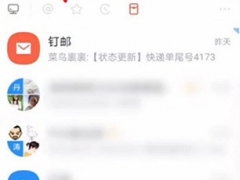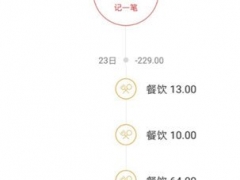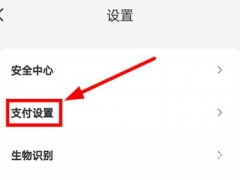钉钉如何预约视频会议 预约方法介绍
教程之家
APP新闻
钉钉是一款日常工作中很多小伙伴都会使用到的一款协同办公软件,有时候大家会因为工作的需要会在软件中进行视频会议,来交流工作细节和接下来的目标,但是小伙伴在开会的时候经常会遇到有些同事因为忘记或者没有收到通知而缺席会议,很影响自己的工作效率,其实软件中是可以进行预约会议,不少小伙伴还不知道该怎么预约,所以今天小编就为大家带来了钉钉预约视频会议的方法,感兴趣的小伙伴一起来看看吧。
1、打开软件,点击下表四个方块工作图标,再点击“视频会议”图标。
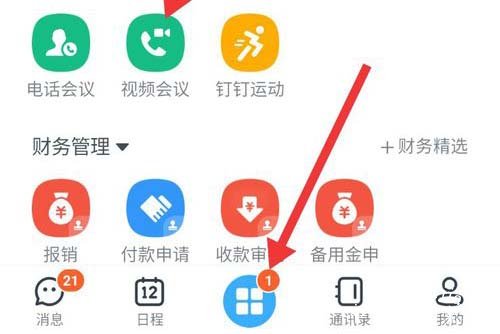
2、在视频会议页面,点击“预约会议”按钮。
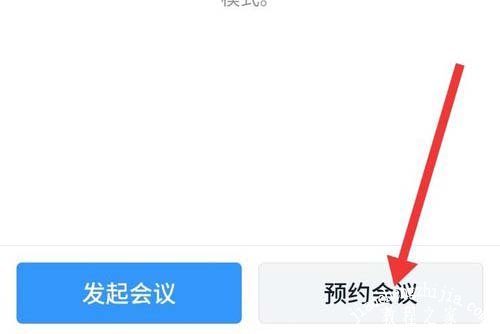
3、点击页面上方的图标“+”,添加参会人员。
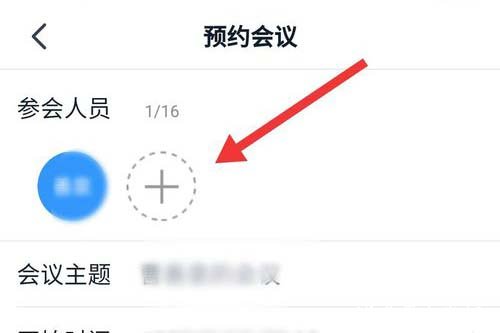
4、依次填写会议主题、会议时间、会议时长等内容,点击 “确定”按钮。
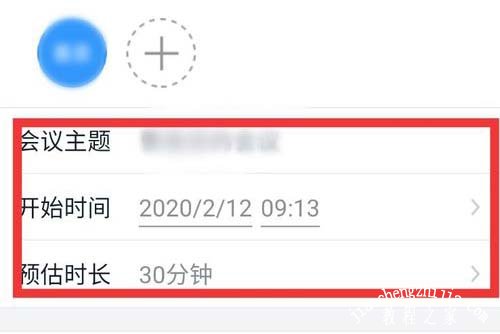
5、注意打开页面显示的会议人数、会议时间,点击“发起会议”即可。
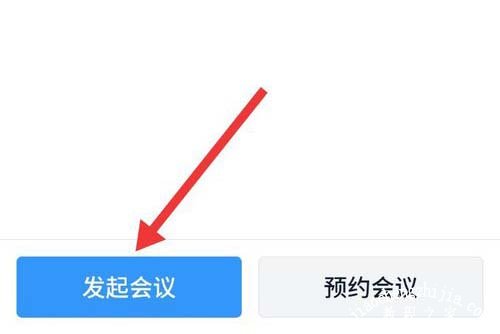
以上就是小编带来的软件预约视频会议方法了,还不清楚怎么做的小伙伴只需要按照文章的步骤进行,就可以轻松预约会议了,以上就是文章的全部内容了,希望能够帮助到大家。